8 najlepszych rozwiązań problemu z czarnym ekranem YouTube TV
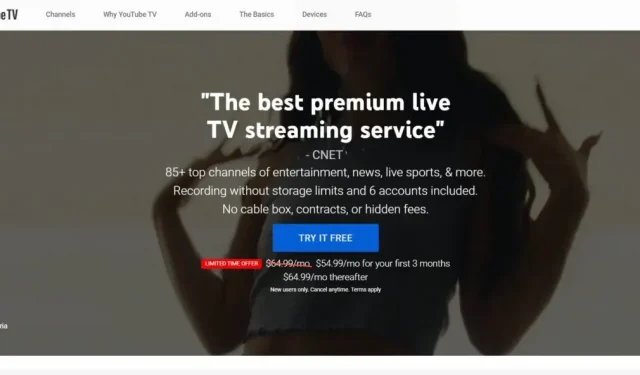
Popularność inteligentnych telewizorów w porównaniu z tradycyjnymi telewizorami rośnie. Dzieje się tak, ponieważ użytkownicy mogą korzystać z różnych aplikacji do strumieniowego przesyłania wideo z telewizji, z których zwykle korzystają na swoich smartfonach. Jedną z najpopularniejszych aplikacji do strumieniowego przesyłania wideo, którą instaluje prawie każdy użytkownik Smart TV, jest aplikacja YouTube TV .
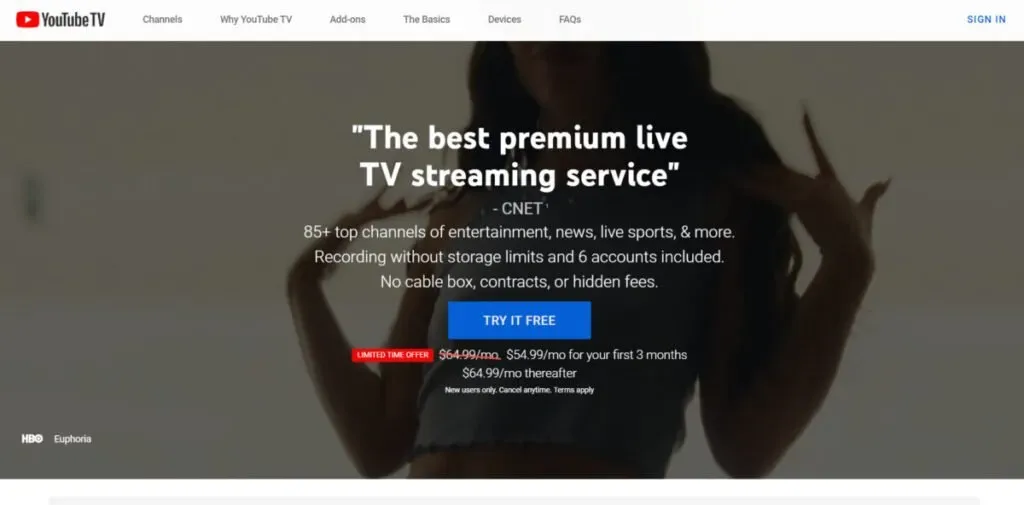
Kilku użytkowników zgłosiło problemy z czarnym ekranem w aplikacji YouTube TV. Mogą odtwarzać dźwięk, ale nie widzą obrazów, ponieważ ekran pozostaje całkowicie ciemny.
Problem z czarnym ekranem YouTube TV nie ogranicza się do określonych modeli smart TV. Dlatego powinieneś wiedzieć, dlaczego pojawia się czarny ekran YouTube TV i jak rozwiązać problem z czarnym ekranem YouTube.
Dlaczego widzisz czarny ekran YouTube TV?
Oto możliwe przyczyny czarnego ekranu podczas odtwarzania filmu w aplikacji YouTube TV.
- Tymczasowa awaria urządzenia do przesyłania strumieniowego lub telewizora Smart TV.
- Niska prędkość Internetu lub brak połączenia z Internetem.
- Tymczasowa awaria aplikacji YouTube TV.
- Starsza aplikacja YouTube TV.
- Wystąpił problem z odtwarzanym filmem.
- Nieaktualne oprogramowanie Twojego telewizora Smart TV.
- Awaria konta YouTube lub serwer YouTube nie działa.
- Problem techniczny z Twoim smart TV.
Jak naprawić czarny ekran YouTube TV?
W Twoim przypadku trudno przewidzieć, który czynnik odpowiada za problem z czarnym ekranem YouTube TV. Równie trudno jest powiedzieć, które rozwiązanie rozwiąże problem. Dlatego powinieneś wypróbować wszystkie poniższe rozwiązania i skutecznie rozwiązać problem.
- Uruchom ponownie telewizor
- Sprawdź prędkość internetu
- Zresetuj połączenie internetowe
- Zaloguj się ponownie na swoje konto YouTube
- Zresetuj aplikację YouTube
- Ponownie zainstaluj aplikację YouTube
- Zaktualizuj oprogramowanie telewizora
- Zresetuj ustawienia telewizora
1. Uruchom ponownie telewizor
Pierwszym krokiem, który musisz wykonać, gdy zobaczysz czarny ekran YouTube TV, jest ponowne uruchomienie Smart TV. Gdy telewizor jest włączony przez kilka godzin, może zacząć działać nieprawidłowo.
Ponowne uruchomienie telewizora przerywa tymczasową przerwę. Ponadto oprogramowanie układowe telewizora jest resetowane, aby usunąć wszelkie usterki w systemie. Ponadto pamięć może wyczyścić pamięć podręczną i ponownie rozpocząć pobieranie niezbędnych plików.
2. Sprawdź prędkość swojego internetu
Gdy prędkość internetu spada, aplikacja YouTube TV nie wyświetla filmu z YouTube, ale odtwarza dźwięk. Minimalna prędkość internetu do odtwarzania wideo HD na smart TV to 5 Mb/s. Możesz otworzyć aplikację Google Chrome i odwiedzić.” speedtest.netaby dowiedzieć się, jaka jest prędkość Twojego Internetu.
Jeśli masz połączenie za pośrednictwem sieci Wi-Fi, możesz sprawdzić prędkość Internetu z dowolnego podłączonego urządzenia. Jeśli prędkość jest mniejsza niż zwykle, przed odtworzeniem filmu w aplikacji YouTube TV musisz poczekać, aż się ustabilizuje. Może być również konieczne uaktualnienie planu transmisji danych, aby uzyskać szybsze prędkości Internetu.
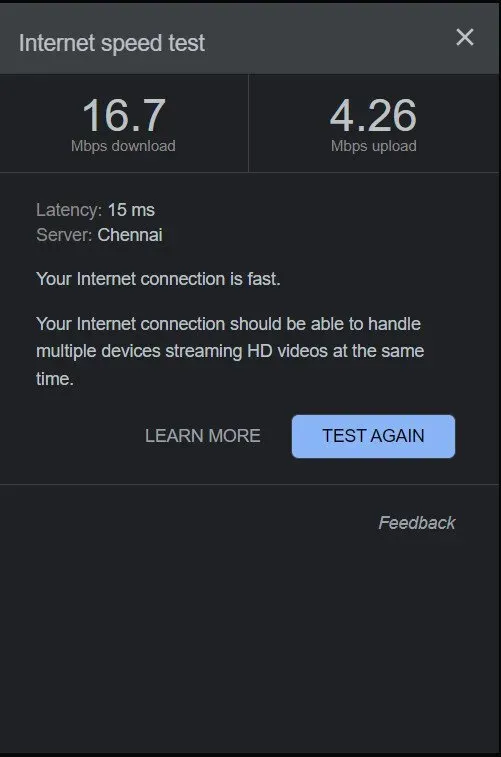
3. Zresetuj połączenie internetowe
Gdy połączenie internetowe zwalnia lub waha się, musisz je zresetować. Jeśli korzystasz z połączenia Wi-Fi, musisz ponownie uruchomić router, aby ponownie uruchomić połączenie internetowe. Przycisk resetowania znajdziesz na prawie każdym routerze.

Jeśli przycisk resetowania nie jest dostępny, możesz wyłączyć router i włączyć go ponownie po chwili. Jeśli używasz portu Ethernet do łączenia się z Internetem, musisz go na chwilę odłączyć i podłączyć ponownie.
4. Zaloguj się ponownie na swoje konto YouTube.
Wielu użytkowników Android Smart TV zgłosiło, że ponowne zalogowanie się na ich konta YouTube rozwiązało problem. Dzieje się tak, ponieważ ponowne zalogowanie się na konto YouTube może przywrócić połączenie z YouTube. Może to naprawić wszelkie tymczasowe usterki, które mogły zostać zerwane. Oto kroki, które należy wykonać.
- Otwórz aplikację YouTube TV na telewizorze Smart TV.
- Śmiało i wybierz ikonę swojego profilu z menu znajdującego się w lewym górnym rogu.
- Wybierz opcję Konta i na stronie Konta wybierz swoje konto YouTube.
- Wybierz opcję Wyloguj, aby wylogować się z konta YouTube.
- Ponownie otwórz aplikację YouTube TV.
- Wybierz opcję „Zaloguj się” i wprowadź swoją nazwę użytkownika i hasło, aby ponownie zalogować się na swoje konto.
5. Zresetuj aplikację YouTube TV
Każdy nieoczekiwany konflikt w plikach pamięci podręcznej i plikach cookie aplikacji YouTube TV może prowadzić do problemu z czarnym ekranem. Ponadto niektóre zmiany ustawień i preferencji w aplikacji mogą stwarzać problem.
Dlatego po ponownym załadowaniu aplikacji YouTube pamięć podręczna i pliki tymczasowe są usuwane. Ponadto ustawienia i preferencje są resetowane do domyślnych ustawień fabrycznych.
Na szczęście aplikacja YouTube TV ma wbudowaną funkcję przywracania ustawień fabrycznych. Oto kroki, które należy wykonać.
- Otwórz aplikację YouTube TV na telewizorze Smart TV.
- Użyj przycisku zdalnego menu, aby przejść do lewego menu. Wybierz opcję „Ustawienia”.
- Na ekranie Ustawienia przewiń w dół i przejdź do opcji Resetuj.
- Aby zresetować aplikację, należy dwukrotnie wybrać opcję Resetuj.
6. Ponownie zainstaluj aplikację YouTube TV.
Jeśli ponowne zalogowanie się i zresetowanie aplikacji nie rozwiąże problemu, musisz ponownie zainstalować aplikację YouTube TV. Jeśli aplikacja YouTube TV jest preinstalowana na telewizorze Smart TV, nie będzie można jej odinstalować. Zamiast tego możesz odinstalować aktualizacje aplikacji i zainstalować najnowszą wersję aplikacji.
Po odinstalowaniu poprzednich wersji i zainstalowaniu najnowszej wersji pojawi się autodiagnostyka czarnego ekranu YouTube TV. Ponadto usunie również dane zapisane w poprzednich wersjach, które mogły działać nieprawidłowo.
7. Zaktualizuj oprogramowanie telewizora
Jeśli oprogramowanie sprzętowe telewizora Smart TV jest nieaktualne, może to powodować problemy z zainstalowaną aplikacją. Dzieje się tak, ponieważ starsze oprogramowanie układowe może nie obsługiwać wszystkich najnowszych funkcji zaktualizowanej aplikacji YouTube TV. Oto ogólne kroki, aby zaktualizować oprogramowanie sprzętowe telewizora.
- Naciśnij przycisk zasilania i włącz telewizor.
- Na ekranie głównym przejdź do menu „Ustawienia”.
- Przejdź do Ustawienia urządzenia > Informacje.
- Przejdź do opcji Aktualizacja systemu. Po wybraniu tej opcji telewizor rozpocznie wyszukiwanie nowych aktualizacji oprogramowania układowego.
- Jeśli to możliwe, pobierz i zainstaluj oprogramowanie sprzętowe. Następnie uruchom ponownie telewizor i sprawdź, czy problem został rozwiązany.
Czynności te mogą się różnić w przypadku różnych telewizorów Smart TV. Możesz sprawdzić instrukcję obsługi telewizora, aby znaleźć niezbędne czynności.
8. Zresetuj telewizor
Jeśli nic nie działa, jedyną dostępną opcją jest zresetowanie telewizora. Po zresetowaniu telewizora utracisz wszystkie ustawienia i preferencje, a także zainstalowane aplikacje.
Po zresetowaniu telewizora musisz otworzyć aplikację YouTube TV i sprawdzić, czy problem został rozwiązany. Następnie możesz ustawić preferencje i preferencje oraz zainstalować zdalne aplikacje zgodnie ze swoimi wymaganiami.
- Naciśnij przycisk zasilania i włącz telewizor.
- Na ekranie głównym przejdź do menu „Ustawienia”.
- Przejdź do Ustawienia urządzenia > Resetuj. Ta opcja zwykle znajduje się na dole menu.
Często zadawane pytania
Dlaczego YouTube nie wyświetla obrazu na moim telewizorze?
Problemy z czarnym ekranem YouTube na telewizorze lub komputerze mogą być spowodowane słabym połączeniem internetowym. Ponadto aplikacja YouTube TV może nie działać prawidłowo, a oprogramowanie telewizora może być nieaktualne.
Dlaczego mój telewizor Samsung jest włączony, ale ekran jest czarny?
Problem z czarnym ekranem Samsung Smart TV może być spowodowany przestarzałym oprogramowaniem. Może to być również związane z używanym inteligentnym koncentratorem. Może to być również związane z twoim połączeniem internetowym.



Dodaj komentarz